コンピュータには、画像、ビデオ、音楽、テキスト ドキュメント、実行可能なアプリケーションなど、さまざまな種類のファイルが何百もあります。各ファイルにはさまざまな情報が別々に保存されており、特定のプログラムでしか開くことができません。 Windows は、特定のプログラムを特定のファイル タイプにすぐに関連付けることによって、このシステムから潜在的な混乱を取り除きます。デフォルトの関連付けはほとんどのアプリとプログラムで機能しますが、別のアプリケーションを試して新しいお気に入りを見つけると、いくつかを変更したくなることは間違いありません. Windows 11 で既定のアプリを設定する方法と、種類ごとにファイルとリンクの関連付けを変更する方法を説明します。
設定を見つける方法Windows 11 の既定のアプリ
Windows 11 で使用される既定のアプリを変更するには、[設定] を開く必要があります。完了したら、左側のサイドバーで [アプリ] を選択し、右側の [既定のアプリ] をクリックまたはタップします。
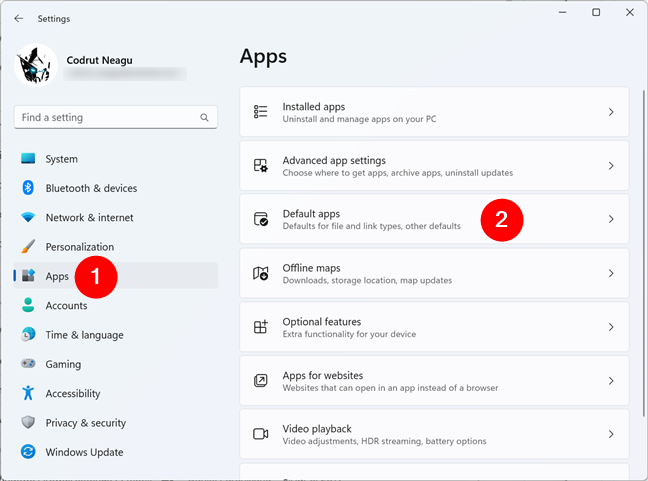
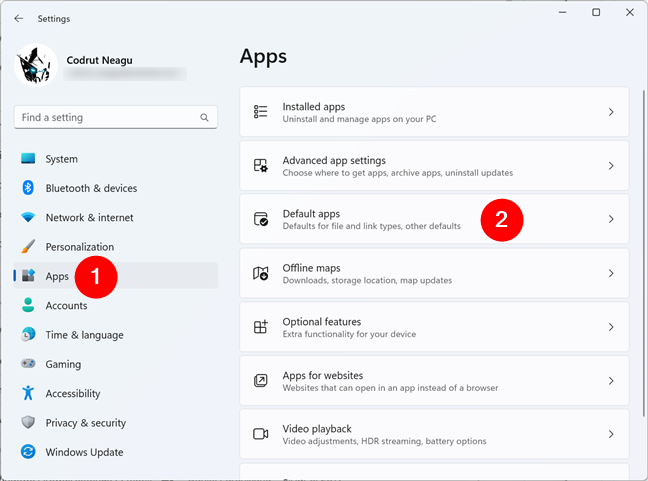
Windows 11 の [設定] で既定のアプリにアクセスする方法
Windows 11 は、コンピューターの既定のアプリに対して変更できるすべての設定を表示します。
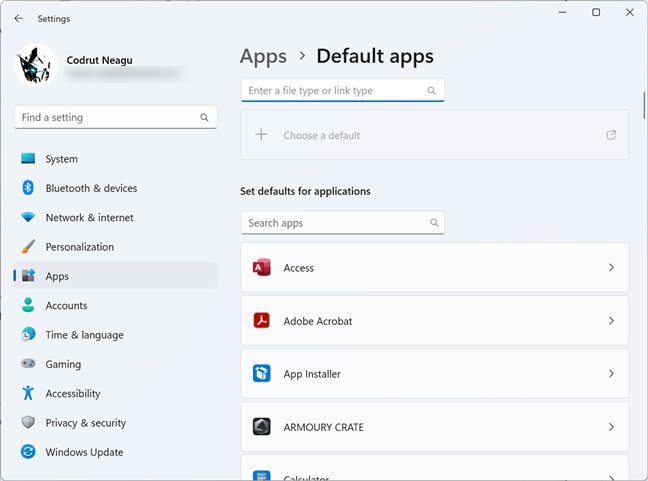
[設定] の [デフォルト アプリ] ページ
これで問題が解決したので、デフォルト アプリを設定する方法、ファイル タイプをプログラムに関連付ける方法、およびプロトコルごとにデフォルト アプリを選択する方法を見てみましょう。
アプリをサポートされているファイルの種類の既定に設定する方法
おそらく、Windows 11 でファイルの関連付けを変更する最も効率的な方法は、必要なファイルをオペレーティング システムに伝えることです。サポートするファイルのすべてまたは一部を処理する特定のアプリ。目的と設計に応じて、ほとんどのアプリはさまざまなファイルの種類を処理できるため、同じファイルの種類を操作する方法を認識しているアプリが 2 つ、3 つ、またはそれ以上ある場合があります。たとえば、Windows 11 PC では、写真、ペイント、または Snipping Tool のいずれかのアプリケーションで PNG 画像を開くことができます。
したがって、各アプリの既定のファイル タイプを構成することは、ファイルの関連付けを設定します。これを行うには、[設定] > [アプリ] の [既定のアプリ] ページで、[アプリケーションの既定の設定] の下に一覧表示されているプログラムを確認します。このリストには、Windows 11 PC にインストールされているすべてのアプリが含まれています。スクロールするか、リストの上部にある [アプリの検索] フィールドを使用して、デフォルト設定を変更するアプリを見つけます。見つかったら、アプリの名前をクリックまたはタップします。例として Adobe Acrobat を取り上げますが、Web ブラウザーを含む他のアプリを使用することもできます:
構成するアプリを選択してください
前のアクションにより、設定アプリはその名前の新しいページを開きます選択したアプリが表示され、アプリが開くことができる一連のファイルの種類やリンクの種類が一覧表示されます。私の例である Adobe Acrobat の場合、「既定のファイル タイプまたはリンク タイプを設定する」リストには、この PDF リーダーが処理できるすべてのファイル タイプとプロトコルが含まれています。前の手順で選択した他のアプリでも同様のリストが表示されます。
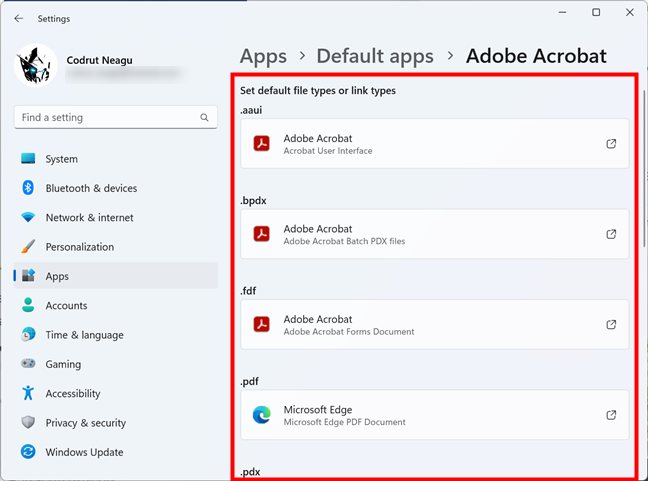
リストアプリでサポートされているファイルの種類とプロトコル
アプリでサポートされているファイルの種類またはプロトコルごとに、Windows 11 で現在使用されている既定のアプリを確認して、ファイルを開くことができます. ファイルの種類の既定値を変更するにはまたはプロトコル、それに設定されている既定のアプリをクリックまたはタップします. たとえば、次のスクリーンショットでは、コンピューターで PDF ファイルを開くための既定のアプリが Microsoft Edge であることがわかります. ただし、Adobe Acrobat が必要です代わりに、Microsoft Edge の.pdf ファイル タイプをクリックまたはタップする必要があります。
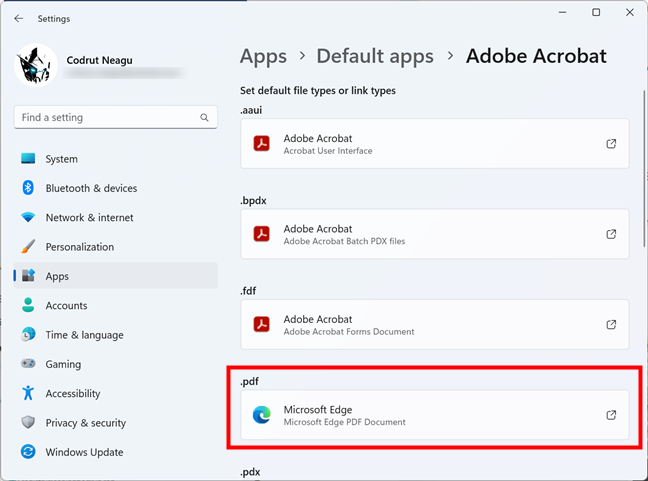
ファイル拡張子の関連付けを構成できます
これにより、そのファイルを開くことができるアプリのリストを含むポップアップ メニューが開きますファイルの種類またはプロトコル。その中で、使用したいアプリを選択し、[デフォルトに設定] をクリックまたはタップします。
ファイル タイプの既定のアプリを選択します
変更はすぐに適用されます。その後、デフォルトを変更したいすべてのアプリ、ファイルの種類、およびプロトコルに対してプロセスを繰り返すことができます。
ファイルの種類またはリンクの種類をプログラムに関連付ける方法
特定のファイル拡張子 (ファイルの種類) またはプロトコルのみを特定のアプリケーションまたはプログラムに関連付けたい場合はどうすればよいでしょうか?その場合は、振り出しに戻る必要があります: [設定] > [アプリ] > [既定のアプリ]。次に、ウィンドウの上部にある検索フィールドにファイル タイプまたはリンク タイプの名前を入力し始めます。 「ファイルの種類またはリンクの種類を入力してください。」
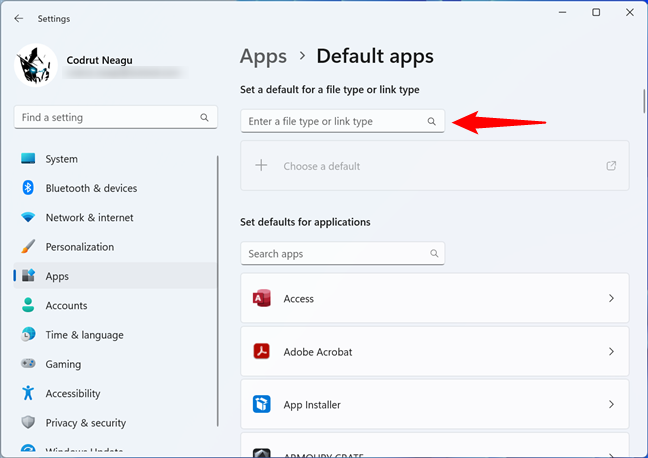
ファイルの種類またはリンクの種類を入力してください
たとえば、 PDFファイルタイプ、「ファイルタイプまたはリンクタイプを入力してください」フィールドにpdfと入力しています。これにより、この検索用語を名前に含むすべてのファイル タイプ、リンク、およびプロトコルの短いリストが表示されます。
検索フィールドにファイル タイプまたはプロトコル名を入力する
検索結果のリストで、または、設定するファイル タイプまたはリンク タイプをタップします。
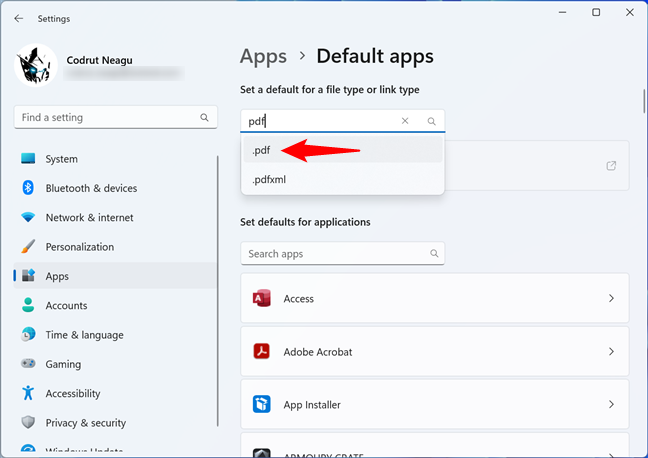
構成するファイル タイプの関連付けの選択
設定アプリは、そのファイル タイプまたはプロトコルに関連付けられている現在のアプリを表示します。私の場合、それは Microsoft Edge です。デフォルト プログラムをクリックまたはタップします。
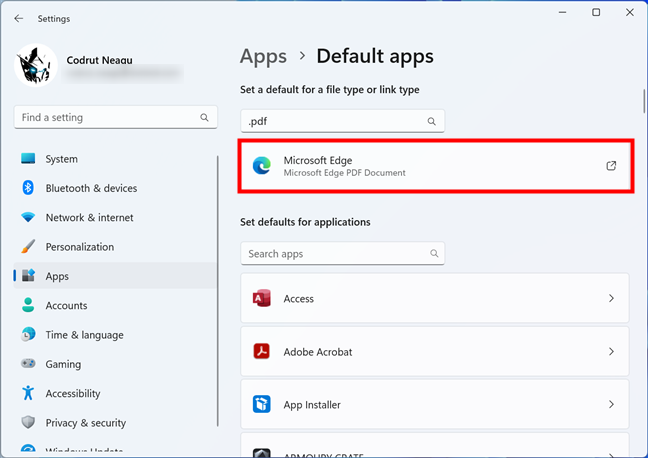
現在選択されている既定のアプリ
選択したファイル タイプまたはプロトコルを開くことができるアプリのリストが開きます。その中で、そのファイル タイプまたはプロトコルにデフォルトで関連付けたいものを選択し、[デフォルトに設定] ボタンをクリックまたはタップします。
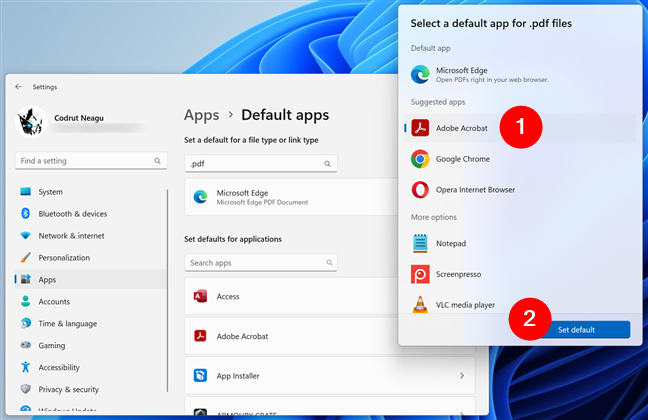
新しい既定のアプリの選択
以上です!しかし、待ってください。ファイル タイプまたはリンク タイプの既定のプログラムを設定する方法は他にもあります。立ち止まって読み進めないでください::
[プログラムから開く] メニューを使用してファイル タイプのデフォルト アプリを設定する方法
知っていましたか右クリック メニューを使用して、ファイル タイプの既定のアプリを選択することもできますか?これは、コンテキスト メニューの [プログラムから開く] オプションの使用に基づいており、次のように機能します。
好きではない既定のアプリで現在開いているファイルを右クリックするか、長押しします。次に、表示されたコンテキスト メニューで [プログラムから開く] に移動し、サブメニューから [別のアプリを選択] オプションをクリックまたはタップします。
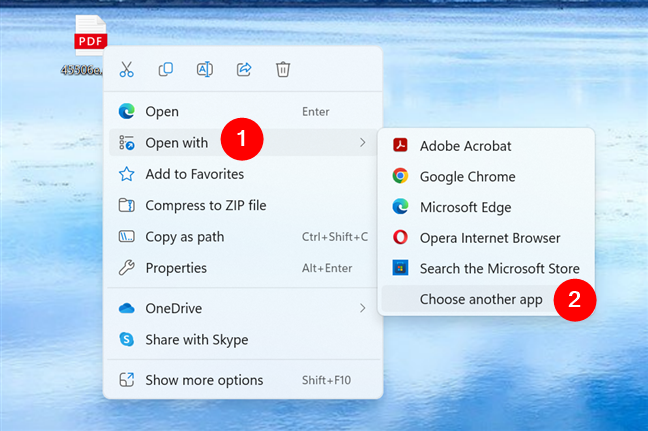
[プログラムから開く] メニューで別のアプリを選択します
Windows 11 にアプリの一覧が表示されますそのタイプのファイルを開くことができます。デフォルトとして設定したいものを選択し、リストの一番下にある「常時」ボタンをクリックまたはタップします。
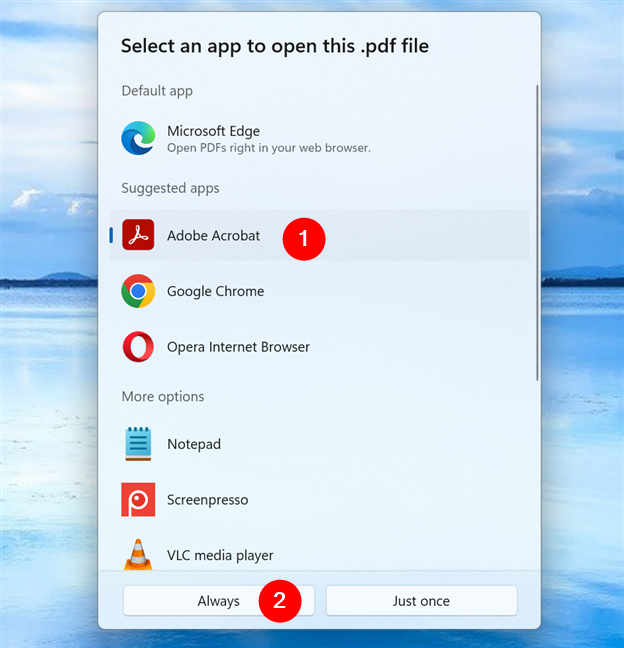
右クリックメニューから開くデフォルトアプリの設定方法
これから、開いたばかりのファイルと同じ拡張子を持つすべてのファイルは、常に [プログラムから開く] メニューでデフォルトとして選択したアプリによって処理されます。
ヒント: 必要に応じて[プログラムから開く] メニューの詳細については、次のガイドをお読みください: Windows でのプログラムから開く方法とその使用方法。
ファイル タイプまたはリンク タイプ別にデフォルトを選択する別の方法
プログラムに関連付けるファイルの種類やリンクの種類を検索するだけでなく、Windows 11 では、そのプログラムが認識しているファイルの種類とプロトコルの完全な一覧を表示することもでき、一覧から既定値を変更することもできます。
ファイル タイプまたはプロトコルの既定のアプリを表示して設定するには、[設定] の [既定のアプリ] ページで、[関連設定] セクションが表示されるまで下にスクロールします。その下で、必要に応じて、[ファイルの種類ごとにデフォルトを選択] または [リンクの種類ごとにデフォルトを選択] をクリックまたはタップします。
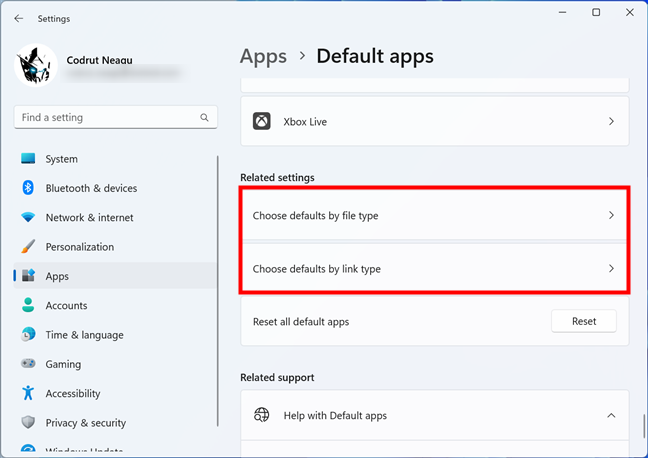
Choose default by file type と Choose default by link type
両方のオプションでWindows 11 に登録されているすべてのファイル拡張子、またはすべての既知のプロトコル (リンクの種類) の長いリストです。
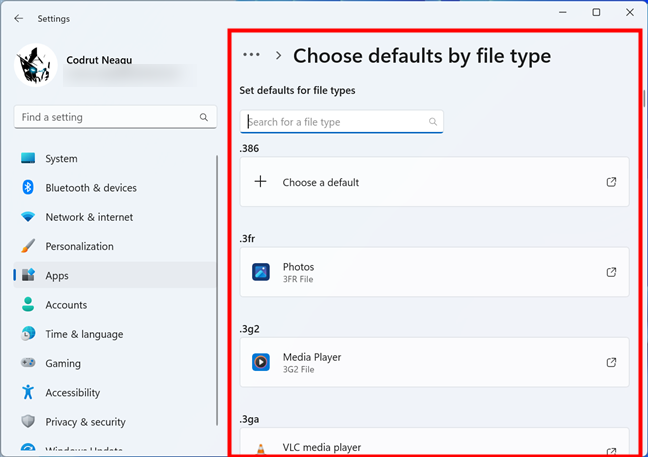
ファイル タイプのデフォルトを設定する
ファイル タイプまたはプロトコルごとに、デフォルトのアプリが表示されます。開くのに使用。デフォルトが設定されていない場合は、代わりに [+ デフォルトを選択] ボタンが表示されます。
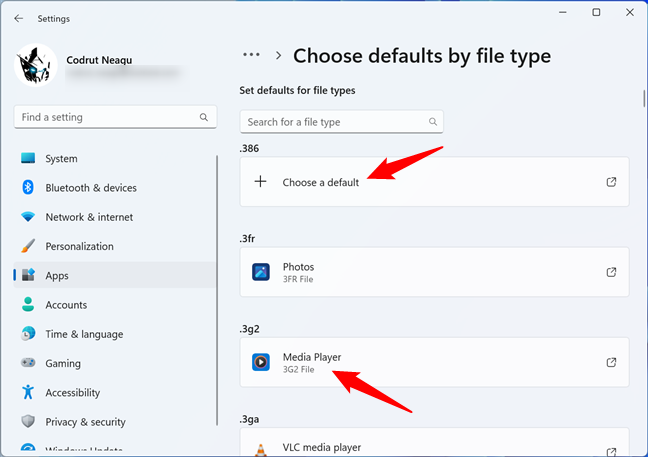
デフォルト アプリとの関連付けが表示されます
設定したいファイル タイプまたはプロトコルを見つけるには、「リストの先頭にある「ファイル タイプ」または「リンク タイプを検索」フィールド。ただし、これは前のセクションで示したプロセスと同じであるため、少し冗長です。ただし、これらのリストでは、探しているファイル拡張子またはプロトコルが見つかるまで下にスクロールすることもできます.両方のリストがアルファベット順に並んでいることを知っておくと役に立ちます。
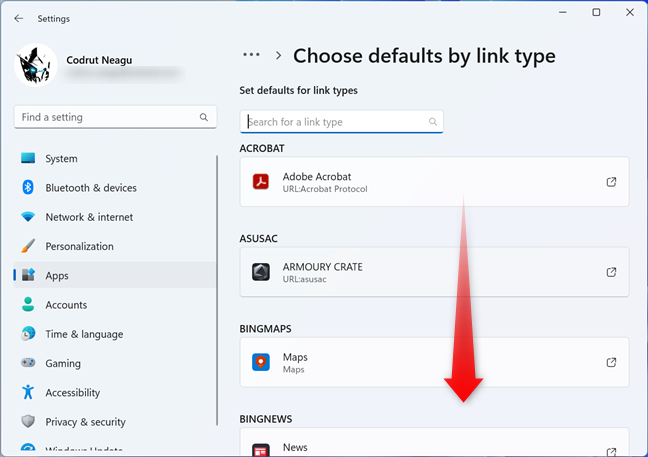
スクロールしてリスト内のファイル タイプまたはプロトコルを見つけます
設定するファイルまたはリンク タイプを見つけたら、そのデフォルト アプリの名前をクリックします(または [+ デフォルトの選択] ボタン)。選択したファイルの種類またはプロトコルを開くことができるアプリのリストが表示されます。そのリストで、好みのアプリを選択し、[デフォルトに設定] ボタンをクリックまたはタップします。
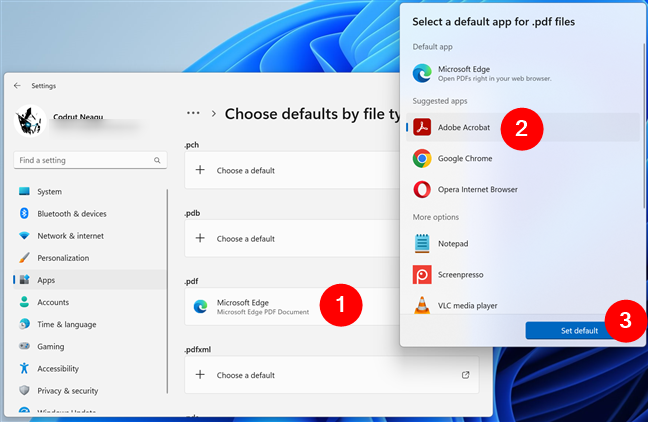
特定のファイル タイプの既定のアプリを選択します
設定は Windows 11 によってすぐに適用されます。すべてのファイルに対して同じ手順を繰り返します
既定のアプリをリセットする方法
時間内にあまりにも多くのファイルの関連付けが変更され、それらが意味をなさなくなった場合は、リセットできます。デフォルトのアプリから Microsoft の推奨アプリへ。これを行うと、Windows 11 は、すべての一般的なファイルの種類とプロトコルに対して Microsoft が推奨するアプリを使用するように戻ります。つまり、メール、マップ、写真、Microsoft Edge などのアプリが再びデフォルトになります。これを行うには、[設定] を起動し、[アプリ] > [既定のアプリ] に移動します。ページの最後までスクロールし、[関連設定] セクションの [すべての既定のアプリをリセット] の横にある [リセット] ボタンをクリックまたはタップします。
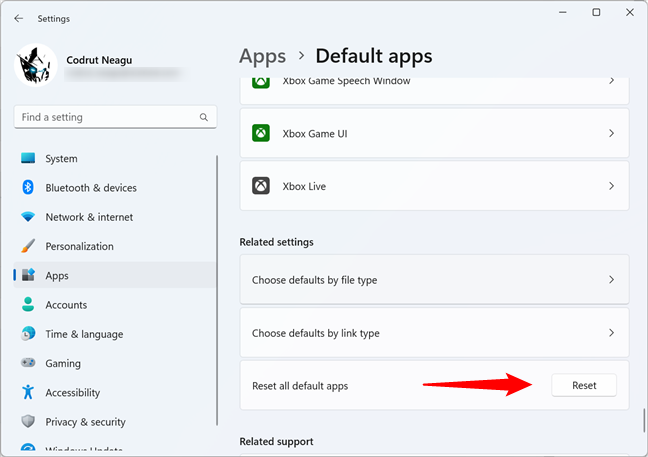
Windows 11 のデフォルト アプリを Microsoft のデフォルトにリセット
1 回[リセット] を押すと、Windows 11 の既定のアプリが Microsoft が推奨するアプリにすぐに設定されます。
Windows 11 の既定のアプリを変更しましたか?
このチュートリアルを終了する前に、このガイドをどのように使用したか教えていただけますか? デフォルトの Web ブラウザーまたは別のアプリを変更するための手順に従いましたか? それは簡単なことでしたか、それとも難しいと思いましたか? 以下のコメント セクションを使用して共有してくださいあなたの経験